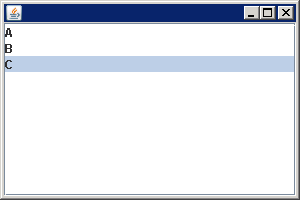
import java.awt.Component;
import javax.swing.Icon;
import javax.swing.JFrame;
import javax.swing.JLabel;
import javax.swing.JList;
import javax.swing.JScrollPane;
import javax.swing.ListCellRenderer;
class MyCellRenderer extends JLabel implements ListCellRenderer {
public MyCellRenderer() {
setOpaque(true);
}
public Component getListCellRendererComponent(JList list, Object value, int index,
boolean isSelected, boolean cellHasFocus) {
setText(value.toString());
if (isSelected) {
setBackground(list.getSelectionBackground());
setForeground(list.getSelectionForeground());
} else {
setBackground(list.getBackground());
setForeground(list.getForeground());
}
return this;
}
}
public class JListRenderer {
public static void main(String[] a) {
JFrame frame = new JFrame();
frame.setDefaultCloseOperation(JFrame.EXIT_ON_CLOSE);
JList list = new JList(new String[]{"A","B","C"});
list.setCellRenderer(new MyCellRenderer());
frame.add(new JScrollPane(list));
frame.setSize(300, 200);
frame.setVisible(true);
}
}